华为荣耀手机开发者选项功能介绍
- 格式:doc
- 大小:705.37 KB
- 文档页数:14

开发人员选项,顾名思义。
虽然我们不是开发人员,但也一样用的到开发人员选项。
最常用的,想在电脑端用HiSuite、豌豆荚等同步管理手机,不通过开发人员选项打开USB调试就是没用的。
今天,我们要说的就是开发人员选项打开、关闭和隐藏的操作,还有开发人员选项中每一项的内容到底是什么意思。
为了减少误操作而导致的不必要麻烦,从Android4.2版本开始,设置中开发人员选项就被默认隐藏了。
这就给我们打开开发人员选项制造了麻烦,不过没关系,想要打开还是很简单的。
进入设置,在全部设置栏目,拉到最底端,进入关于手机项。
在版本号处连续点击7次,即可开启并收到提示。
此时退回到全部设置栏目下端,可以看见开发人员选项了。
说完了打开的操作,下面要讲的就是关闭和隐藏的操作了。
相对于打开开发人员选项,关闭就更容易了,在开发人员选项中最上方将开关关闭就欧了。
关闭了,但开发人员选项还在设置里,很多机友会觉得很碍眼,也会有误操作的可能,怎么把它隐藏掉,和一开始没打开的时候一样呢?这是一个问题,但同样简单。
在全部设置栏目,进入应用程序管理,在其中找到设置。
点击进去,清空数据,这样就可以轻松的隐藏开发人员选项了。
结束了打开、关闭和隐藏的操作说明,下面要说的就是开发人员选项中每一项的内容的意思了,毕竟其中好多项都是很难以去理解的,误操作可能会带来不必要麻烦,大家有必要去了解一下的。
接下来,我们就按照开发人员选项从上到下截图,并标注的数字进行依次讲解。
虽然绝大部分和我们日常使用手机没什么关系,但了解一下总是好的。
开始,第一张图。
1.将本机上错误日志和设备信息这些发送给谷歌,建议不要使用,没有必要,而且涉及隐私。
2.可以设置或者更改桌面完整备份的密码,同样没必要去设置。
3.下面的说明文字写的很清楚,没有特殊需求肯定要关闭的。
4.蓝牙文件传输的记录,还是没什么必要设置的。
5.可以清楚的看到每个进程运行市场百分比,RAM占用率等信息,很给力。
6.最主要的、最重要的,允许外部程序尤其是PC端程序通过adb命令管理手机,比如用HiSuite、豌豆荚等同步管理手机,毫无疑问,需要开启的。

华为荣耀V8侧面为什么有3个键?荣耀V8智灵键使用方法
一般手机上有两个按钮,一个电源键和一个长条状的音量键,而华为荣耀V8的侧面则多出了一个智灵键,通过设置我们可以使用他实现不同的功能,下面就教大家如何设置。
如图所示,最下方的就是智灵键。
1、首先我们打开手机的设置选项,点击“智能辅助”。
2、在智能辅助界面点击“智灵功能”。
3、在这里我们可以选择单击、双击和长按智灵键时执行的操作,下方还有个通话录音功能,勾选即可使用。
4、点击单击、双击或长按键就可进行设置,系统默认的操作包括情景智能、启动智能语音、熄屏拍照、启动录音、打开手电筒、截屏、
扫一扫等。
其中熄屏拍照可以在手机未解锁的情况下快速拍照,响应时间1
秒左右,适合抓拍,不过在熄屏的情况下双击音量减也能实现。
而荣耀V8默认的截屏键为电源键+音量减。
5、另外,点击上方的“打开应用”可以将智灵键和常用应用绑定,实现快速打开。
以上就是华为荣耀V8智灵键的设置方法,在习惯3键之前建议大家将智灵键的“单击”设置为“无操作”,因为很容易误操作按到。

伴随着Android普及和壮大,越来越多的Android软件应运而生,涵盖很多类别。
手机管家类软件就是其中之一,并且深受无数机友的喜爱。
360手机卫士,LBE安全大师都是手机管家类软件中的佼佼者,很多机友都会去安装使用它,无论机器上是否有自带的手机管家。
对于使用华为手机的机友而言(下面以荣耀6为例),我想说的是,其实完全没有必要去使用第三方手机管家软件,因为我们自带的手机管家——华为手机管家足够出色,出色到完全可以取代360、LBE们(PS:自带的还不用ROOT,避免了之后系统升级等一系列的麻烦)。
好好的去使用它,它比我们想象中的要更好。
下面,我们就来认真详细的探索下美妻上的华为手机管家,看看它到底怎么样。
首先进入手机管家,印入眼帘的是简洁明了的操作界面,有两页八大功能,同时上方有一键扫描优化按键的设置。
我们首先来点击扫描一下,经过短暂的读条,手机管家会根据现在手机情况进行一个评分,并给出可以一键优化以及手动优化的选项。
点击优化即可进行一键优化,而手动优化项可以根据自己的需求操作。
接下来我们要说手机管家的八大功能了。
加速优化分成了进程管理和空间清理两个部分。
在进程管理部分,我们可以在受保护的应用中,选择保护需要一直开启的应用,建议大家尽量少选一点、只选真正有必要的,毕竟保护的越多,后台运行着越费电,有联网的也会消耗更多的网络资源。
左下方的一键结束按键,可以直接关闭受保护应用外可关闭的当前后台运行的应用。
而右下方的设置里面,则可以让手机在负荷过高时发出提醒。
而在空间清理部分,我们则可以智能扫描出无用的文件,并可以进行一键清理全部内容,或者也可以点开具体项将不需要清理的文件排除掉。
在设置里,可以进行相关的4项挺实用的设置。
可以拦截短信和电话,并且在这里面显示拦截的内容,而在黑名单栏可以点击添加想加入的号码。
在设置里面,首先可以选择是否开启骚扰拦截功能,而拦截规则推荐选择前两项即可。
下方是拦截的数据库更新设置,这个也是推荐大家开启的。

荣耀60使用技巧教程简单荣耀60使用技巧教程荣耀60是一款功能强大且操作简单的智能手机,下面分享几个使用技巧,希望可以帮助你更加顺畅地使用手机。
一、屏幕操作使用荣耀60的第一步是学会如何操作屏幕。
长按屏幕可以唤出快捷菜单,其中包括拍照、录像、截图等常用操作。
通过使用两根手指的捏拉操作,可以放大或缩小屏幕上的内容。
在屏幕底部滑动可以切换不同的应用程序。
学会灵活运用屏幕操作,可以更高效地使用手机。
二、指纹解锁荣耀60配备了指纹解锁功能,可以有效地保护你的手机和个人隐私。
在首次设置指纹解锁时,要确保指纹传感器清洁,并且按照系统指示进行指纹录入。
之后,你只需要轻触指纹传感器,手机就可以快速解锁。
指纹解锁不仅快捷方便,而且安全可靠。
三、多窗口模式荣耀60支持多窗口模式,可以同时运行两个应用程序。
通过使用多窗口模式,你可以在一个界面上同时浏览网页、查看邮件或者聊天。
长按最近任务键可以切换到多窗口模式,然后选择你想要显示的第二个应用程序即可。
这个功能可以大大提高你的工作效率。
四、拍照技巧荣耀60配备了优质的摄像头,拍照效果非常出色。
为了拍出更好的照片,你可以在设置中调整相机的参数,如曝光、白平衡、对焦等。
此外,荣耀60还提供了丰富的拍照模式,如夜景、美食、人像等,可以根据不同的场景选择合适的模式。
尝试不同的拍摄角度和光线条件,可以拍出更加有趣和精美的照片。
五、智能助手荣耀60提供了智能助手功能,可以根据你的使用习惯和需求,提供个性化的服务。
智能助手可以帮助你管理日程安排、查看天气、提醒你的行程等。
它还可以学习你的习惯,以更好地为你服务。
你可以在设置中配置智能助手,选择你感兴趣的信息和提醒方式,定制属于自己的智能助手。
以上是荣耀60的一些使用技巧,希望可以帮助你更好地使用手机。
除了这些技巧,还有很多其他的功能和设置等待你去探索和发现。
希望你能享受到荣耀60带来的便利和乐趣!。

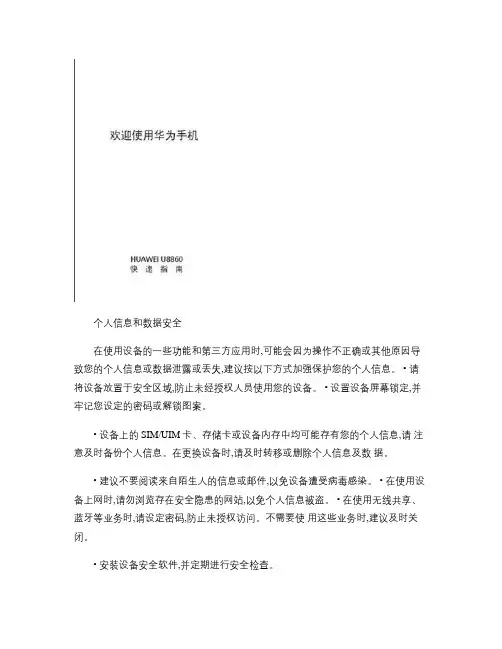
个人信息和数据安全在使用设备的一些功能和第三方应用时,可能会因为操作不正确或其他原因导致您的个人信息或数据泄露或丢失,建议按以下方式加强保护您的个人信息。
• 请将设备放置于安全区域,防止未经授权人员使用您的设备。
• 设置设备屏幕锁定,并牢记您设定的密码或解锁图案。
• 设备上的 SIM/UIM卡、存储卡或设备内存中均可能存有您的个人信息,请注意及时备份个人信息。
在更换设备时,请及时转移或删除个人信息及数据。
• 建议不要阅读来自陌生人的信息或邮件,以免设备遭受病毒感染。
• 在使用设备上网时,请勿浏览存在安全隐患的网站,以免个人信息被盗。
• 在使用无线共享、蓝牙等业务时,请设定密码,防止未授权访问。
不需要使用这些业务时,建议及时关闭。
• 安装设备安全软件,并定期进行安全检查。
• 获取第三方应用时,应保证获取方式的安全性。
获取的第三方应用程序应进行病毒扫描。
• 请及时安装或升级华为或第三方应用程序供应商发布的安全性软件或补丁。
• 如果您使用了需要定位信息的应用程序,这些应用程序可以传输定位信息, 第三方可能会共享这些定位信息。
• 设备可能会将检测、诊断等信息反馈给第三方应用程序供应商,这些信息将用于帮助第三方应用供应商改善产品和服务。
• 如果您使用设备时有关于个人信息和数据安全方面的问题,请发送邮件至华为:mobile@ 。
包装清单更多关于您手机的使用说明及其他重要信息,请参阅《用户指南》。
请登录网站: /cn 下载。
• 手机• 充电器• USB 连接线• 耳机• 快速指南• 电池手机外观• 按此键开启手机。
• 开机状态下,长按此键打开手机选项菜单。
• 开机状态下,按此键关闭屏幕。
• 按此键返回主屏幕。
• 长按此键打开任务管理器。
按此键打开当前界面的菜单。
• 按此键返回到上级界面。
• 按此键退出运行中的程序。
• 按此键关闭软键盘。
按此键打开搜索程序。
开始之前 1⫓㋋⮈⧹⽔⮈ 35➓䓑⮈⧹⽔⮈PLFUR 6' ㋉㬨䁂㞅ミ➓䓑 PLFUR 6' ㋉ 2➓䓑 6,0 ㋉4➓䓑⮈⧹给手机充电如果您的手机在开机状态下充电,当状态提示栏电池状态图标变为时 , 表示充电已经完成。

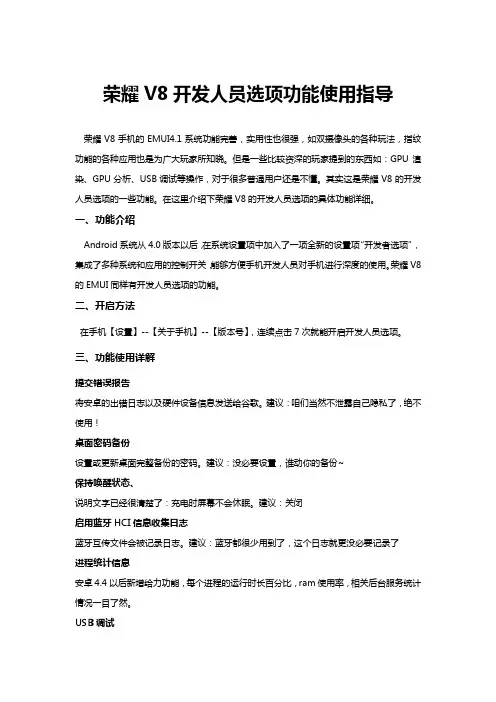
荣耀V8开发人员选项功能使用指导荣耀V8手机的EMUI4.1系统功能完善,实用性也很强,如双摄像头的各种玩法,指纹功能的各种应用也是为广大玩家所知晓。
但是一些比较资深的玩家提到的东西如:GPU渲染、GPU分析、USB调试等操作,对于很多普通用户还是不懂。
其实这是荣耀V8的开发人员选项的一些功能。
在这里介绍下荣耀V8的开发人员选项的具体功能详细。
一、功能介绍Android系统从4.0版本以后,在系统设置项中加入了一项全新的设置项“开发者选项”,集成了多种系统和应用的控制开关,能够方便手机开发人员对手机进行深度的使用。
荣耀V8的EMUI同样有开发人员选项的功能。
二、开启方法在手机【设置】--【关于手机】--【版本号】,连续点击7次就能开启开发人员选项。
三、功能使用详解提交错误报告将安卓的出错日志以及硬件设备信息发送给谷歌。
建议:咱们当然不泄露自己隐私了,绝不使用!桌面密码备份设置或更新桌面完整备份的密码。
建议:没必要设置,谁动你的备份~保持唤醒状态、说明文字已经很清楚了:充电时屏幕不会休眠。
建议:关闭启用蓝牙HCI信息收集日志蓝牙互传文件会被记录日志。
建议:蓝牙都很少用到了,这个日志就更没必要记录了进程统计信息安卓4.4以后新增给力功能,每个进程的运行时长百分比,ram使用率,相关后台服务统计情况一目了然。
USB调试该选项是软件开发人员对开发的某些定位软件(一般为地图软件),做测试的时候使用的,功能是模拟手机目前所处的位置(比如手机当前实际位置在中国,但测试软件时要求测试条件为美国,就可以使用该功能进行测试软件模拟定位)。
撤销USB调试授权顾名思义,撤销所有已连接过的电脑调试授权,下次连接又要重新安装驱动。
建议:不嫌麻烦的可以点击确认选择模拟位置信息应用该选项是软件开发人员对开发的某些定位软件(一般为地图软件),做测试的时候使用的,功能是模拟手机目前所处的位置(比如手机当前实际位置在中国,但测试软件时要求测试条件为美国,就可以使用该功能进行测试软件模拟定位)。

荣耀6Plus全面使用教程一、怎样通过蓝牙传输数据文件1. 进入图库选择任意要发送的文件长按->分享->以蓝牙,即可传输文件。
2. 打开浏览器,进入任意页面,按menu 键->更多操作->分享链接->以蓝牙3. 进入通讯录,按menu 键->点击导入\导出->分享可见的联系人->以蓝牙二、如何进入开发者选项?进入“设置”界面,点击“开发人员选项”。
部分型号的手机出厂时默认隐藏开发人员选项“开发人员选项”,请按以下操作:步骤1 进入“设置”界面,点击“关于手机”。
步骤2 连续多次点击入“版本号”,直到屏幕提示已进入开发者模式。
步骤3 返回“设置”界面,点击“开发人员选项”。
三、如何通过存储设备将联系人导入其他手机?步骤1将手机中存储的联系人信息以vcard 形式导出到内部存储中。
然后进入“文件管理”内部存储根目录下,将导出的 .vcf 文件传输到其他手机中。
步骤2在接收文件的手机中点击 .vcf 文件,将联系人信息导入。
对于支持外置microSD 卡的手机,若插入了microSD 卡,并将默认存储位置设置为“SD卡”,可以通过microSD 卡传输联系人。
步骤1将手机中存储的联系人信息以vcard 形式导出到microSD 卡中。
步骤2将microSD 卡卸载取出,插入其他手机。
步骤3 进入“文件管理”SD 卡根目录下,点击导出的 .vcf 文件,将联系人信息导入到手机中。
四、忘记了屏幕解锁密码或图案设置图案解锁时,请根据屏幕提示设置备用数字密码。
忘记解锁图案时,可以通过备用数字密码解锁屏幕。
若忘记了备用解锁密码,可以通过升级手机的方法解决。
说明:升级后,手机内部存储中的数据将被删除。
介绍一种升级方式仅供参考:通过microSD 卡升级:步骤1 进入华为官网软件下载地址,根据手机型号下载软件升级包。
步骤2 将升级包中的dload 文件夹放入microSD 卡根目录下。

典藏版用户指南目 录折叠空间悬停态1基础使用常用手势5系统导航7手机克隆8锁屏与解锁8了解桌面10控制中心18打开应用常用功能27桌面窗口小工具28更换壁纸29截屏和录屏29调整音量35输入文本36多窗口39熄屏显示46开关机和重启48充电48智慧功能智慧语音51智慧视觉59智慧识屏63智慧搜索66场景联动67智慧出行69服务市场70超级终端71手机投屏77多屏协同82华为分享93智慧打印97相机图库打开相机101拍摄照片101人像106夜景106大光圈107目 录AI 摄影大师108变焦拍摄照片108微距拍照109全景拍摄110黑白艺术110趣 AR111动态照片112照片添加水印113文档矫正114专业相机114录制视频117AI 跟拍119慢动作录像119延时摄影121双景录像121微电影122相机滤镜122多机位模式123相机设置126管理图库127编辑图片与视频134AI 精彩瞬间136图库智能分类137时刻138应用联系人140电话143信息150畅连154日历168时钟173备忘录174录音机181电子邮件181计算器185手电筒186指南针186智能遥控187手机管家187设置搜索设置项192登录华为帐号192目 录WLAN193移动网络194更多连接198桌面和壁纸206显示和亮度209声音和振动211通知和状态栏214生物识别和密码216应用和服务220电池221存储222安全223隐私229健康使用手机234辅助功能237用户和帐户248系统和更新248关于手机254折叠空间悬停态悬停态使用手机在相机拍摄、观影、视频通话等状态下,将手机折叠至一定角度,将自动进入悬停态。
将手机悬停放置,自成支架,解放双手。
悬停拍摄使用手机系统相机拍照、录像时,您可进入悬停态,将手机放置在桌面等位置拍摄,无需支架也能固定机位,上半屏显示取景框,下半屏显示模式、设置、快门等按钮。
拍摄后,点击缩略图,可在上半屏查看拍摄效果。
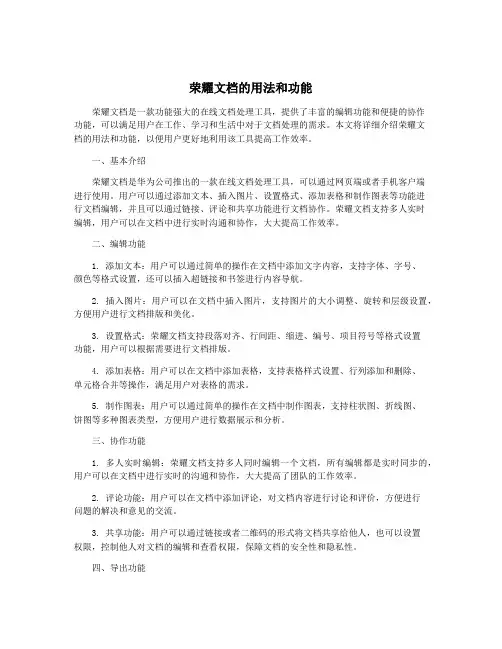
荣耀文档的用法和功能荣耀文档是一款功能强大的在线文档处理工具,提供了丰富的编辑功能和便捷的协作功能,可以满足用户在工作、学习和生活中对于文档处理的需求。
本文将详细介绍荣耀文档的用法和功能,以便用户更好地利用该工具提高工作效率。
一、基本介绍荣耀文档是华为公司推出的一款在线文档处理工具,可以通过网页端或者手机客户端进行使用。
用户可以通过添加文本、插入图片、设置格式、添加表格和制作图表等功能进行文档编辑,并且可以通过链接、评论和共享功能进行文档协作。
荣耀文档支持多人实时编辑,用户可以在文档中进行实时沟通和协作,大大提高工作效率。
二、编辑功能1. 添加文本:用户可以通过简单的操作在文档中添加文字内容,支持字体、字号、颜色等格式设置,还可以插入超链接和书签进行内容导航。
2. 插入图片:用户可以在文档中插入图片,支持图片的大小调整、旋转和层级设置,方便用户进行文档排版和美化。
3. 设置格式:荣耀文档支持段落对齐、行间距、缩进、编号、项目符号等格式设置功能,用户可以根据需要进行文档排版。
4. 添加表格:用户可以在文档中添加表格,支持表格样式设置、行列添加和删除、单元格合并等操作,满足用户对表格的需求。
5. 制作图表:用户可以通过简单的操作在文档中制作图表,支持柱状图、折线图、饼图等多种图表类型,方便用户进行数据展示和分析。
三、协作功能1. 多人实时编辑:荣耀文档支持多人同时编辑一个文档,所有编辑都是实时同步的,用户可以在文档中进行实时的沟通和协作,大大提高了团队的工作效率。
2. 评论功能:用户可以在文档中添加评论,对文档内容进行讨论和评价,方便进行问题的解决和意见的交流。
3. 共享功能:用户可以通过链接或者二维码的形式将文档共享给他人,也可以设置权限,控制他人对文档的编辑和查看权限,保障文档的安全性和隐私性。
四、导出功能荣耀文档支持多种格式的文档导出,用户可以将文档导出为Word、PDF、HTML等多种格式,方便用户将文档用于不同的场景和用途。
用户指南目录精彩功能玩机精选1拍照技巧2智慧生活5更多精彩功能9新机入手新机配置13手势与操作智慧识屏16智慧语音17智能搜索19智慧搜索,应用、文件、设置项,一搜即得22扫一扫23截屏与录屏24分屏27桌面导航栏29通知栏和状态栏30锁屏与解锁30开启简易模式让桌面更简洁31桌面管理32联系人分享联系人和个人名片35联系人管理35联系人融合第三方应用36拨号通话基础功能38打开通话录音记录重要通话39VoLTE39信息拦截骚扰信息41相机拍照基本功能42使用人像模式拍摄人物大片43使用大光圈模式突出照片主体44拍摄视角更宽广的全景照片44目录专业相机45流光快门47图库同步云端与本地图库51整理相册51应用市场通过应用市场下载安装应用53手机管家开启智能省电管理进行省电优化54开启和使用智能启动管理功能54邮件管理邮件帐户56导入重要事项到日历56设置 Exchange 邮件自动回复56日历使用日历管理个人行程57备忘录管理备忘录58实用工具统计手机使用情况60录制声音保留语音笔记60设备连接连接手机至蓝牙设备61连接USB设备62Huawei Share64安全与隐私人脸解锁68指纹68开启或关闭定位服务70开启应用锁70支付保护中心71安全特性列表71备份与重置备份数据到 USB 存储73重置手机73使用华为手机助手备份数据73使用华为手机助手恢复数据74目录通过共享文件夹备份数据至电脑或家庭 NAS 设备75无线和网络WLAN76管理双卡77共享移动网络给其他设备78应用和通知使用应用分身同时登录两个帐号80设置应用权限80声音和显示设置免打扰模式81设置声音81开启护眼模式保护视力健康82通过快捷方式启动应用常用功能82存储开启清理空间83智能辅助通过悬浮导航玩转手机84系统无障碍85通用设置85系统更新在线升级手机系统版本88通过华为手机助手升级手机系统版本88法律声明法律声明89个人信息和数据安全90获取更多信息91获取更多信息91精彩功能玩机精选录入人脸并开启人脸解锁将人脸录入手机,可以用人脸代替密码快速解锁屏幕。
荣耀V30系列指关节手势回归五种手势超便捷作者:来源:《计算机应用文摘》2020年第06期3月初,华为荣耀业务部总裁赵明在微博上宣布荣耀V30系列指关节手势回归,即日起支持指关节手势功能的软件会陆续HOTA推送。
荣耀指关节手势支持五种手势功能,分别是:指关节截屏、指关节录屏、指关节滚动截长屏、指关节分屏和指关节截取部分屏幕。
用户使用指关节在屏幕上敲击或勾画,即可摆脱复杂的操作,快速调用系统内的功能。
目前该技术已被应用到华为和荣耀的中高端手机机型上。
荣耀V30系列于去年11月发布,是荣耀推出的首款5G旗舰。
荣耀V30系列搭载麒麟990系列芯片,全系标配5G双模,支持“NSA+SA”双模组网,而且支持三大运营商的全部六个频段,中国移动、中国联通和中国电信5G频段全覆盖。
此外,2月29日,荣耀V30系列全版本最高优惠300元,其中荣耀30降幅为300元,荣耀V30 PRO降幅为200元,这也是荣耀V30系列首次官方降价。
前不久,联想举行投资者沟通会,首席财务官黄伟明讨论并澄清了市场对其财务表现的担忧。
他表示,调查机构视频中提出的核心问题主要源自销量和营收动向的解读,“经过分析,我们认为对方很可能对联想的业务是缺乏了解的。
”在这之前,会计调查机构Bucephalus在社交媒体称联想疑似数据欺诈。
同时其表示,联想2020财年第三财季的财报有一些非常令人担忧的迹象。
这一消息波及联想的股价,当天收盘时跌幅达5.73%。
天风国际分析师郭明錤在最新发布的苹果研究报告中指出,iPhone组装复工须至2020年第二季度才会显著改善。
同时,报告表示,玉晶光2019年下半年独家供货iPhone 11系列的高单价广角镜头,因iPhone组装复工需至2020年第二季度才会显著改善,玉晶光2月与3月的镜头出货量显著滑落。
此外,郭明錤指出,苹果2020年下半年推出的iPhone 12系列,將采用iPhone 11系列相同设计的超广角镜头。
第一件事:注册激活会员服务▲开机的第一件事就是要注册激活会员,注册激活的方法有三种方法一:在首次开机时,手机会出现会员注册界面,按照界面的要求填写注册信息,即可完成注册。
方法二:进入设置,添加帐户,然后选择华为帐号,按照页面提示要求填写注册信息,完成注册。
方法三:进入手机服务→注册及登录华为账号→点击“激活会员”→按指引操作成功→成为华为会员。
注:如果没有会员激活入口,可能是手机系统版本过低,请升级新版本。
第二件事:升级手机系统▲设置——系统更新,当然新机器很少有系统更新,如果有的话就去更新吧,这样就不用用来两天就发现新系统了,想要更新,更新之后所有的有需要重新操作一遍,麻烦。
顺带把开发者模式打开,后面会常用。
第三件事:删除手机上多余自己不会用到的一些软件▲是不是觉得预装软件很讨厌?删掉吧。
对于删不掉的,那耐心的等ROOT吧。
还有一点要记住了,ROOT之后硬件是保修的~第四件事:更新下载常用的软件这个我就不截图了,每个人的需求不一样,要更新下载的东西也不同,这个截图没有多大意义第五件事:对常用的软件程序进行设置1、关掉讨厌的角标▲两指捏合,然后右下角更多设置,图标角标,进去全关掉吧。
自动对齐、摇一摇,也都关了吧,看着挺烦人的。
2、重新编辑开关菜单▲是不是觉得默认的这个很反人类?拉到最下面自己编辑一下吧,把需要的移动上来。
3、显示网速、打开电池百分比▲打开设置,找到显示,打开显示网速;电池,显示电量百分比。
4、设置解锁密码、后台保护▲其实599的机器设置个毛密码呀。
后台保护关掉打开都可以。
自己看着办吧。
5、你们要的双击唤醒▲设置——手势控制——双击唤醒。
然而并没有什么卵用。
体验真的很差。
还是关掉吧。
当然了,个人的需求不同还是有一些其他的地方需要设置的,我这里就不多列举了,大家可以尝试一下。
华为荣耀桌面设置日历时间显示设置
在使用华为荣耀手机时,桌面设置是用户经常调整的功能之一。
日历时间的显示设置也是其中一个重要的方面,可以帮助用户更方便地查看日期和时间信息。
本文将介绍如何在华为荣耀手机上设置桌面显示日历时间的方法。
步骤一:打开桌面设置
首先,进入手机桌面界面,长按任意空白区域,会弹出一些选项,选择“桌面设置”选项。
步骤二:选择主题
在桌面设置界面,找到“主题”选项,点击进入主题设置界面。
步骤三:选择桌面布局
在主题设置界面中,找到“桌面布局”选项,点击进入桌面布局设置界面。
步骤四:添加日历时间显示
在桌面布局设置界面中,找到“添加小部件”选项,点击进入小部件添加界面。
步骤五:选择日历小部件
在小部件添加界面中,找到“日历”小部件,选择添加到桌面。
步骤六:设置时间显示格式
选择添加的日历小部件后,会弹出设置界面,可以选择时间显示的格式,包括日期、时间等。
步骤七:完成设置
设置完时间显示格式后,点击“完成”或“确定”按钮,即可在桌面上看到日历时间显示设置的效果。
通过以上步骤,用户可以在华为荣耀手机上轻松设置桌面显示日历时间,方便查看日期和时间信息。
希望这些简单的设置能为您带来更好的使用体验。
荣耀20 使用技巧下载荣耀20是一款性能强大、功能丰富的手机,为了更好的使用该机型,以下是一些使用技巧:1. 定制设置:进入“设置”- “个性化”- “定制设置”,可以根据个人喜好调整手机界面的字体、壁纸、图标等,让手机更符合个性化需求。
2. 智能助手:荣耀20内置了智能助手,可以在屏幕右侧边缘上滑打开,这里可以快速查找手机的功能、设置、应用等,方便快捷。
3. 手势导航:荣耀20支持手势导航,可以在“设置”- “系统”- “系统导航”中开启,使用手势代替传统的三个虚拟按键,操作更加流畅。
4. 分屏应用:在荣耀20上可以同时打开两个应用,实现分屏操作。
长按最近任务键,选择需要打开的应用即可。
方便同时使用两个应用,提高工作效率。
5. AI智能拍照:荣耀20配备了48MP的超清主摄像头,支持AI场景识别和超级夜景模式等功能,可以在拍照时自动优化场景和光线,拍出更加清晰、亮度更好的照片。
6. GPU Turbo技术:荣耀20内置了GPU Turbo技术,可以提升手机对游戏的处理能力,提高游戏的流畅度和画质表现,让游戏体验更佳。
7. 手机录屏:荣耀20支持手机录屏功能,可以在“设置”- “智能辅助”- “手机录屏”中进行设置。
通过录屏功能可以方便地录制游戏操作或者记录屏幕操作过程。
8. 快捷启动应用:在荣耀20桌面上,可以长按应用图标,出现弹窗后选择“添加到启动器”,可以将应用直接添加到桌面上,方便快捷打开常用应用。
9. 高效省电模式:荣耀20内置了高效省电模式,可以在“设置”- “电池”- “更多电池设置”中进行设置。
开启高效省电模式能够延长手机的续航时间,适合在电量不足时使用。
10. 移动数据流量控制:在荣耀20上可以设定移动数据流量的使用控制,可以在“设置”- “网络与互联网”- “移动网络”中进行设置。
可以限制应用使用移动数据流量,避免超出套餐流量。
以上就是一些荣耀20的使用技巧,通过运用这些技巧,可以更好地使用荣耀20手机,提高工作效率和用户体验。
开发人员选项,顾名思义。
虽然我们不是开发人员,但也一样用的到开发人员选项。
最常用的,想在电脑端用HiSuite、豌豆荚等同步管理手机,不通过开发人员选项打开USB调试就是没用的。
今天,我们要说的就是开发人员选项打开、关闭和隐藏的操作,还有开发人员选项中每一项的内容到底是什么意思。
为了减少误操作而导致的不必要麻烦,从Android4.2版本开始,设置中开发人员选项就被默认隐藏了。
这就给我们打开开发人员选项制造了麻烦,不过没关系,想要打开还是很简单的。
进入设置,在全部设置栏目,拉到最底端,进入关于手机项。
在版本号处连续点击7次,即可开启并收到提示。
此时退回到全部设置栏目下端,可以看见开发人员选项了。
说完了打开的操作,下面要讲的就是关闭和隐藏的操作了。
相对于打开开发人员选项,关闭就更容易了,在开发人员选项中最上方将开关关闭就欧了。
关闭了,但开发人员选项还在设置里,很多机友会觉得很碍眼,也会有误操作的可能,怎么把它隐藏掉,和一开始没打开的时候一样呢?这是一个问题,但同样简单。
在全部设置栏目,进入应用程序管理,在其中找到设置。
点击进去,清空数据,这样就可以轻松的隐藏开发人员选项了。
结束了打开、关闭和隐藏的操作说明,下面要说的就是开发人员选项中每一项的内容的意思了,毕竟其中好多项都是很难以去理解的,误操作可能会带来不必要麻烦,大家有必要去了解一下的。
接下来,我们就按照开发人员选项从上到下截图,并标注的数字进行依次讲解。
虽然绝大部分和我们日常使用手机没什么关系,但了解一下总是好的。
开始,第一张图。
1.将本机上错误日志和设备信息这些发送给谷歌,建议不要使用,没有必要,而且涉及隐私。
2.可以设置或者更改桌面完整备份的密码,同样没必要去设置。
3.下面的说明文字写的很清楚,没有特殊需求肯定要关闭的。
4.蓝牙文件传输的记录,还是没什么必要设置的。
5.可以清楚的看到每个进程运行市场百分比,RAM占用率等信息,很给力。
6.最主要的、最重要的,允许外部程序尤其是PC端程序通过adb命令管理手机,比如用HiSuite、豌豆荚等同步管理手机,毫无疑问,需要开启的。
7.撤销对已经连接过的电脑调试授权,撤销后之后再连接需要重新授权。
第二张图,继续。
1.下面的说明文字也是写的很清楚的,没必要去开启。
2.为开发设计的选项,可以模拟任意的地点进行软件的测试,和我们没什么关系,略过。
3.4.和上面一样,属于开发者的,略过。
5.通过检查安装的应用是否存在有害行为,不用关心哦。
6.触摸操作的视觉反馈,对我们没多大用,当然可以开启试试。
7.依然和我们关系不大,在屏幕上层叠加一层与当前进程不冲突的显示平面,以横坐标纵坐标交叉的定位方式,定位您的手指在屏幕上划过的轨迹,支持多点的坐标位置显示,如果是滑动的话,就是一条线的轨迹。
看看就可以了。
再接再厉,第三张图。
1.说明文字写的挺清楚的,别开就行。
2.显示当前页面各个组件的边界框架信息,把屏幕里的视觉元素切割成无数个部分,对我们来说还是没什么用。
3.4.5.这三项放在一起,它们决定了系统的操作感官,例如屏幕滑动、程序开启的,大家可以保持默认不变,当然也可以改到0.5x试试是否反应快了。
6.在当前的屏幕上再出现一个模拟显示设备,显示的还是手机当前窗口的页面,没用,忽略。
7.在应用程序中使用2D程序加速,以前版本的图形界面渲染工作只有部分由GPU来完成,其他的还是由CPU来做,选上这个就是强制由GPU来渲染,减轻CPU 的压力,就是俗称的硬件加速。
会增加界面的流畅程度,但有一些程序不兼容的而导致闪退。
可以开启试试。
再往下,第四张图。
1.上面说过了。
2.3.4.5.无视吧,不用在意,忽略。
6.抗锯齿,比如让游戏内物件边缘显示更柔和,更平滑。
开启后,画质有大幅的提升。
7.如果没有这个,所有应用将共享视频内存,将不会经常检查碰撞与裁剪以显示一个合适的图像,这会耗费大量处理能力。
而HW叠加层允许应用有单独的视频内存,性能自然要好些。
总而言之,还是不要勾选的好。
最后一张,加油!
1.在您打开某个应用后,点返回退出但在进程中仍然运行,长时间后屏幕会闪烁提示你在主线程上还是正在运行的应用程序。
2.在屏幕上层叠加一层与当前进程不冲突的显示平面,右上角显示当前CPU正在处理的进程。
3.4.无视,不用在意,忽略。
5.有利有弊的一项,用户离开后即销毁每个活动,可以使你的系统运行更加流畅,但会带来无法返回之前操作的麻烦。
6.图上很清楚哦,可以自定义允许后台的程序个数。
7.很多在后台运行的你并看不到的进程,如果它无响应了,系统会显示该无响应进程的无响应对话框。